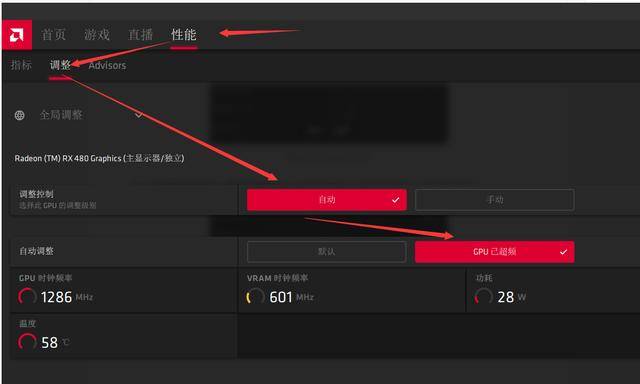AMD显卡如何设置提高游戏性能?AMD设置高性能模式的方法
来源:知识教程 /
时间: 2024-12-13
如果你用的是AMD显卡,可以通过更改显卡设置,使其发挥最佳性能。那么AMD显卡如何设置提高游戏性能?小编整理了AMD显卡设置提高游戏性能的方法,下面就来一起看看。
AMD显卡设置提高游戏性能:
1、首先你的程序栏的AMD settings,然后进入settings,点击游戏选项卡。
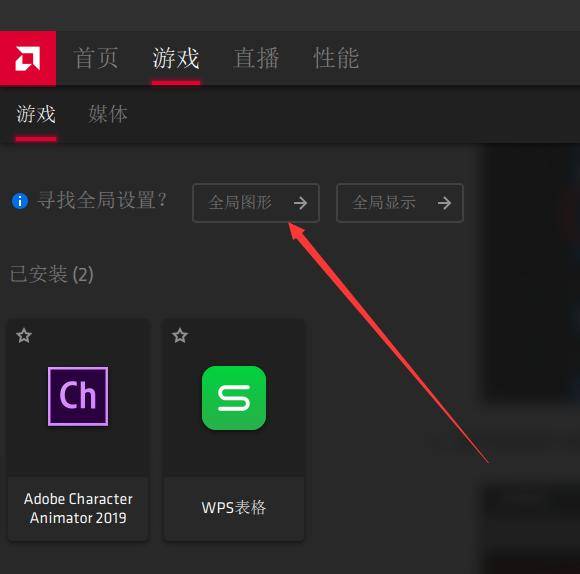
2、点击高级选项后,抗锯齿选择“使用应用程序设置”,方法选“超级取样”。
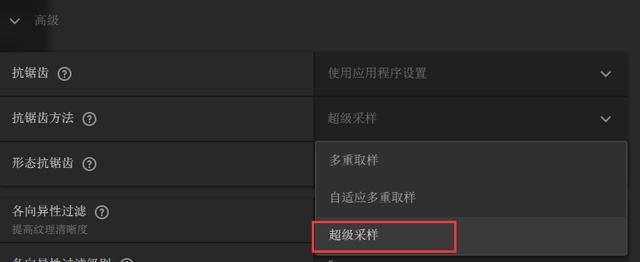
3、打开形态抗锯齿,各向异性过滤开关。级别选择16X。
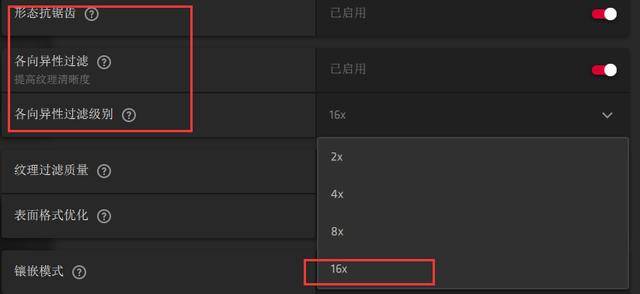
4、纹理过滤质量记得选择:性能。
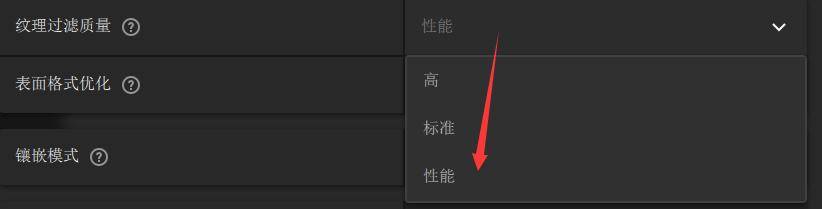
5、打开表面格式优化、镶嵌选AMD优化,打开3倍缓冲,工作负载选显卡,别点到计算了。
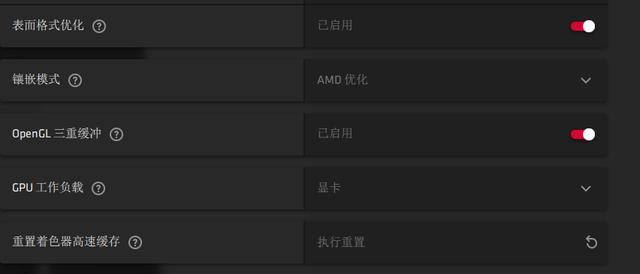
6、在顶部点性能,调整,自动调整选择超频即可。